
Hranie na Bicích v GarageBande pre iPhone
Dotykový nástroj Bicie vám umožňuje hrať na biciu zostavu jednoduchým klepaním na bubny na obrazovke. Môžete si vybrať akustickú alebo elektronickú biciu zostavu.
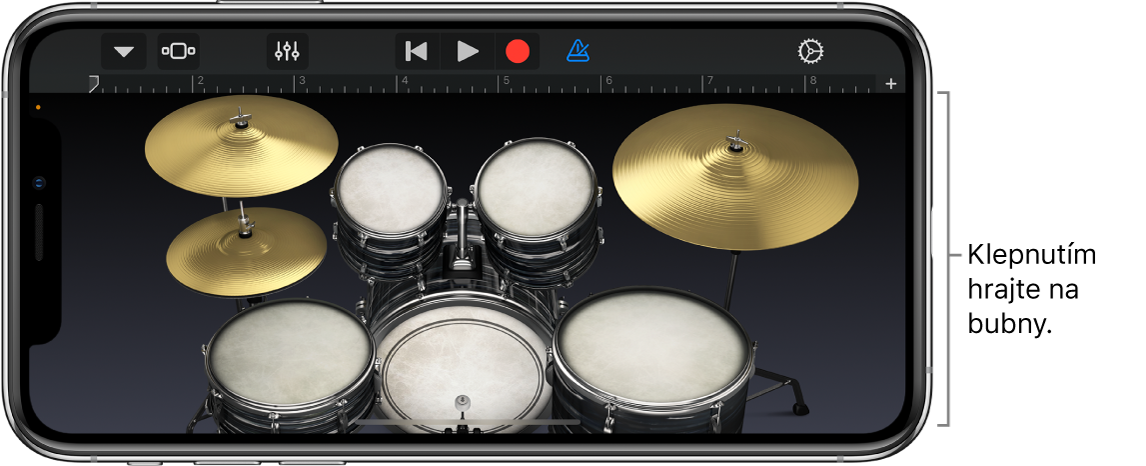
Výber bicej zostavy
Klepnite na tlačidlo Navigácia
 na ovládacom paneli, klepnite na tlačidlo Zvuky a potom klepnite na biciu zostavu, na ktorej chcete hrať. Ďalšie alebo predošlé zostavy bicích môžete vyberať aj pohybom prsta doľava alebo doprava na tlačidle Zvuky.
na ovládacom paneli, klepnite na tlačidlo Zvuky a potom klepnite na biciu zostavu, na ktorej chcete hrať. Ďalšie alebo predošlé zostavy bicích môžete vyberať aj pohybom prsta doľava alebo doprava na tlačidle Zvuky.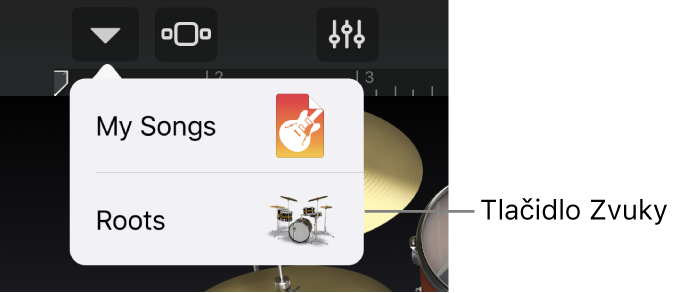
Pri použití akustickej bicej zostavy sa vám zobrazí reálna bicia zostava. Pri použití elektronickej zostavy sa zobrazia snímače úderov na bubon.
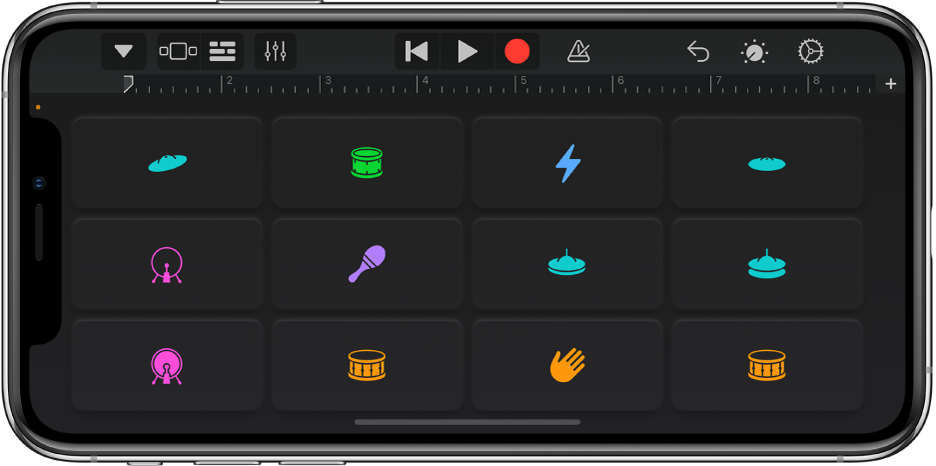
Akustickú alebo elektronickú biciu zostavu môžete spustiť priamo z prehliadača klepnutím na možnosť Akustické alebo Elektronické.
Hra na bicie v zostave
Klepnite na bicí nástroj na obrazovke (ak používate elektronické bubny, klepnite na snímač úderu).
Niektoré nástroje, ako napríklad hi-hat alebo malý bubon vydávajú rôzne zvuky podľa toho, na ktorú ich časť klepnete. Niektoré bubny reagujú aj na iné gestá.
Dotykom a podržaním dvoch (alebo viacerých) prstov na bubne môžete hrať opakujúci sa vzor. Opakovanie môžete zrýchliť alebo spomaliť priblížením alebo oddialením prstov od seba. Posunutím prsta nahor alebo nadol zahráte opakovaný vzor hlasnejšie alebo tichšie.
Nahrávanie bicieho groovu
Klepnite na tlačidlo Nahrávať
 v ovládacom paneli.
v ovládacom paneli.Klepnite na bubny v bicej zostave.
Môžete nahrávať len jeden, alebo viacero bubnov naraz. Keď indikátor prehrávania prejde na začiatok sekcie, môžete nahrať ďalšiu časť, ktorá bude zlúčená a existujúcimi časťami. Zlučovanie môžete vypnúť v ovládacích prvkoch stopy.
Po skončení zastavte nahrávanie klepnutím na tlačidlo Prehrať
 v ovládacom paneli. Opätovným klepnutím na Prehrať si vypočujete nahratý groove.
v ovládacom paneli. Opätovným klepnutím na Prehrať si vypočujete nahratý groove.
Hra súčasne na činel a na veľký bubon
Podľa predvolených nastavení zahrá pri klepnutí na crash činel na akustickej bicej zostavy aj veľký bubon. Môžete nastaviť, či po klepnutí na činel zahrajú oba nástroje alebo len činel.
V ovládacom paneli klepnite na tlačidlo Ovládacie prvky stopy
 , klepnite na Nastavenia stôp a potom na Záznam.
, klepnite na Nastavenia stôp a potom na Záznam.Na iPhone SE, iPhone 8, iPhone 7 alebo iPhone 6s v ovládacom paneli klepnite na tlačidlo Nastavenia
 na prístup k ovládacím prvkom stopy, potom klepnite na Nastavenia stopy a nakoniec na Záznam.
na prístup k ovládacím prvkom stopy, potom klepnite na Nastavenia stopy a nakoniec na Záznam.Klepnutím na „Veľký bubon s činelom“ zapnite alebo vypnite túto funkciu.
Úprava citlivosti bubnov na dotyk
Citlivosť bubnov na dotyk môžete nastaviť na jednu zo štyroch úrovní. Zvýšením citlivosti bubnov na dotyk dosiahnete to, že údery budú podľa toho, ako silno klepnete na bubny, hrané hlasnejšie alebo tichšie. Ak vypnete citlivosť na dotyk, budú všetky údery znieť rovnako bez ohľadu na to, ako silno klepnete na bubny.
V ovládacom paneli klepnite na tlačidlo Ovládacie prvky stopy
 , klepnite na Nastavenia stôp a potom na Citlivosť nábehu.
, klepnite na Nastavenia stôp a potom na Citlivosť nábehu.Na iPhone SE, iPhone 8, iPhone 7 alebo iPhone 6s v ovládacom paneli klepnite na tlačidlo Nastavenia
 na prístup k ovládacím prvkom stopy, potom klepnite na Nastavenia stopy a nakoniec na Citlivosť nábehu.
na prístup k ovládacím prvkom stopy, potom klepnite na Nastavenia stopy a nakoniec na Citlivosť nábehu.Klepnite na úroveň citlivosti, ktorú chcete použiť pre bubny.
Úprava zvukov elektronických bicích sústav
Klepnite na tlačidlo Ovládacie prvky
 a potom otáčaním gombíkov upravte zvuk.
a potom otáčaním gombíkov upravte zvuk.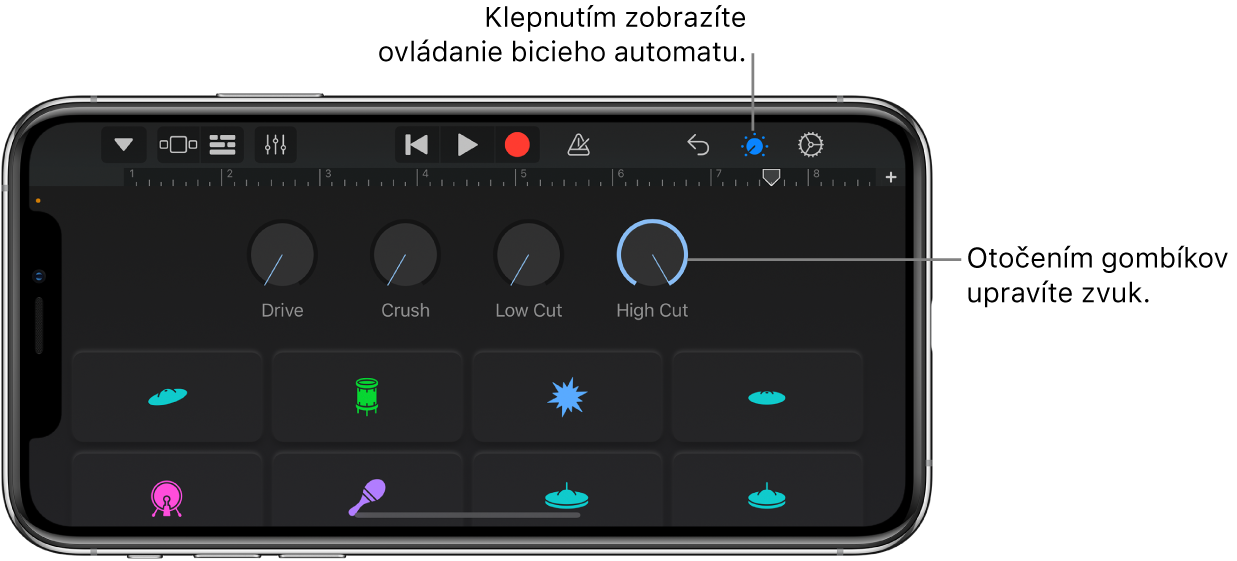
Ukladanie vlastných bicích zostáv
Pomocou ovládania upravte zvuk existujúcej bicej zostavy (platí to len pre elektronické bicie zostavy).
Klepnite na tlačidlo Navigácia
 na ovládacom paneli, klepnite na tlačidlo Zvuky a potom klepnite na Uložiť.
na ovládacom paneli, klepnite na tlačidlo Zvuky a potom klepnite na Uložiť.Zadajte názov pre váš vlastný zvuk a klepnite na Hotovo.
Pri prvom uložení vlastného zvuku sa zobrazí nová kategória Vlastné s ikonou vášho zvuku. Zvuk môžete premenovať alebo vymazať tak, že klepnete na Upraviť a potom klepnete na ikonu (ak ho chcete premenovať) alebo na červený kruh (ak ho chcete vymazať).